kérdés
kérdés: hogyan lehet kijavítani a lemeztöredezettség-Mentesítőt nem működik a Windows 10 rendszerben?
Helló. Megvan a probléma a merevlemezemmel, mert megkapom az optimalizálási üzenetet, de a folyamat nem bámul, vagy befejeződik. Van-e oka annak, hogy a Lemeztöredezettség-mentesítő nem működik a Windows 10 rendszerben? Tehetek valamit ez ellen magam, vagy ez a vírus üzenet, amit látok?
megoldott válasz
a Lemeztöredezettség-mentesítő nem működik a Windows rendszerben a sérült telepítéssel, harmadik féltől származó fájlokkal, programokkal vagy kompatibilitási problémákkal kapcsolatos probléma lehet. A lemez töredezettsége a Windows operációs rendszer fontos jellemzője, mivel lehetővé teszi a memóriafürtök átrendezését és a lemezen lévő adatok gyorsabb elérését.
ha a Lemeztöredezettség-mentesítő nem működik a Windows 10 rendszerben, problémákat és frusztrációt okoz, mert az összes új frissítéssel a lemez töredezettségének segítenie kell a számítógép és a merevlemez optimalizálását is. De a lehetetlen folyamat azt jelzi, hogy valami nincs rendben az egyik összetevővel.
ez azt jelenti, hogy a lemez töredezettségmentesítése nem működik a Windows 10 kiadásban, először meg kell határoznia a problémát. A hiba gyökere is javasolhatja a megoldást. Biztosan megállapíthatjuk, hogy a rosszindulatú programok semmilyen módon nem kapcsolódnak ehhez a problémához. Nem szabad pánikba esni, az ilyen üzenetekkel rendelkező átverési kampányok nem ismertek, inkább a diagnosztikára támaszkodnak.
az egyik leggyakoribb probléma, amely létrehozhatja a lemeztöredezettség-Mentesítőt, nem működik probléma: nem elérhető optimalizálás töredezettségmentesítés a Windows operációs rendszeren, nem működik töredezettségmentesítő, hiányzó szolgáltatási fájlok vagy sérült funkciók, amelyek lehetővé teszik például a csökkentett módban történő újraindítást.
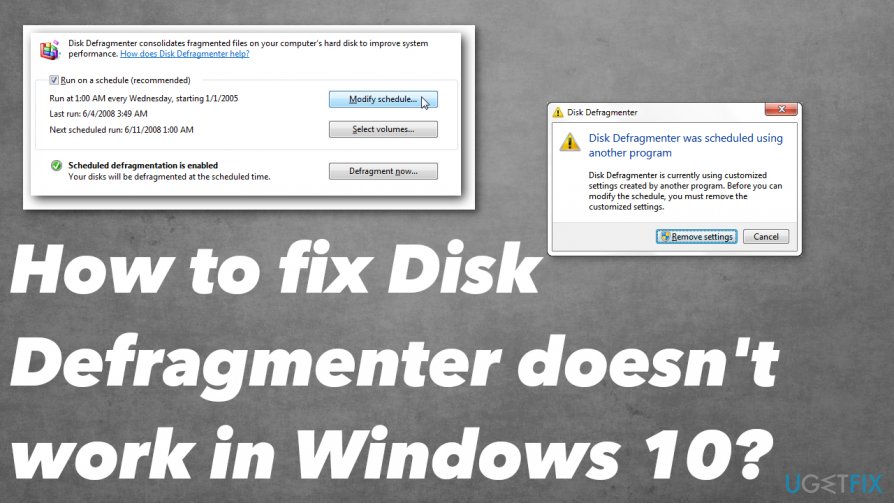 a Lemeztöredezettség-mentesítő nem működik a kompatibilitási problémák okozta probléma.
a Lemeztöredezettség-mentesítő nem működik a kompatibilitási problémák okozta probléma.
- hogyan erősít Lemeztöredezettség-mentesítő nem működik a Windows
- Scan rendszer fájlokat, hogy megtalálják a probléma és megoldás
- ellenőrizze, hogy maga a szolgáltatás javítja-e a lemeztöredezettség-Mentesítőt, nem működik a Windows rendszerben
- vége más folyamatok keresztül Feladatkezelő kijavítani Lemeztöredezettség-mentesítő nem működik a Windows 10
- Új felhasználó létrehozása
- javítsa ki a hibákat automatikusan
hogyan erősít Lemeztöredezettség-mentesítő nem működik a Windows
A Windows operációs rendszer beépített eszköze hasznos funkciókat kínál a felhasználók számára, ezért frusztráló, ha a hiba bekövetkezik, vagy a folyamat nem indítható el. Amikor a csaló üzenetekről vagy a rosszindulatú programokkal kapcsolatos kampányokról van szó, az ilyen üzenetek nem gyakoriak, nem szabad semmilyen rosszindulatú folyamathoz kapcsolódnia. Mindig ellenőrizheti a gépet egy anti-malware vagy biztonsági eszközzel, és győződjön meg róla, hogy maga. ReimageMac mosógép X9 az az eszköz, amely jelezheti az érintett fájlokat, vagy akár PUP nyomokat az Ön számára, ezért futtassa ezt az alkalmazást, mielőtt bármi mást csinálna, ami segíthet a lemez Töredezettségmentesítőjének javításában, nem működik a Windows 10 rendszerben.
ezután a Lemeztöredezettség-mentesítő okától és gyökérproblémájától függően nem működik hiba, meg kell határoznia, hogy mi a leghihetőbb trigger. Meg kell oldania a problémát, és győződjön meg arról, hogy az operációs rendszer frissítése nem hibás vagy elavult. Bizonyos Windows 10 frissítések néha problémákat okozhatnak a fájlokkal és a hibákkal, amelyek az operációs rendszer teljes frissítésével javításra kerülnek. Ellenőrizze, hogy rendelkezik-e a legújabb verziókkal. Ezután próbálja ki az alábbi módszereket.
Scan rendszer fájlokat, hogy megtalálják a probléma és megoldás
- kattintson a Start gombra, majd írja be a cmd parancsot a Keresés menübe.
- válassza ki az eredményt, és futtassa a parancssort rendszergazdaként.
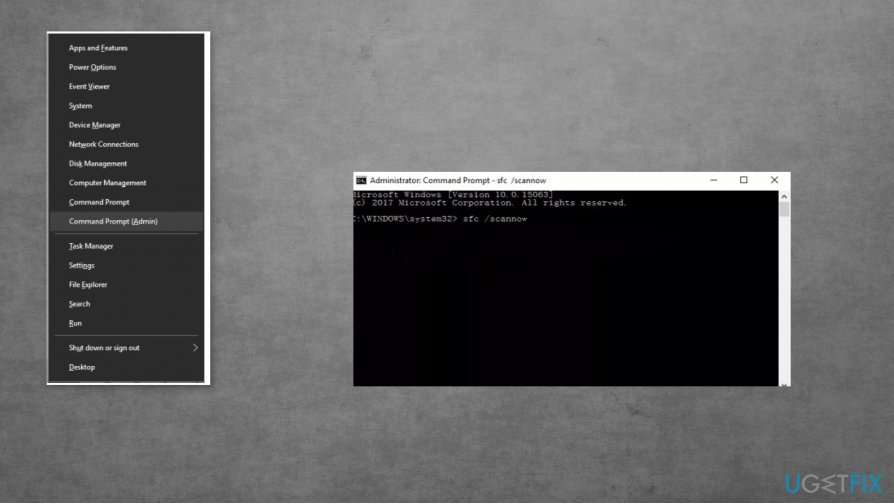 Checkf vagy az érintett fájlok és megoldások keresése a Lemeztöredezettség-mentesítő nem működik hiba
Checkf vagy az érintett fájlok és megoldások keresése a Lemeztöredezettség-mentesítő nem működik hiba
- írja be a scannow parancsot, majd nyomja meg az Enter billentyűt.
- a szkennelés akár 15 percet is igénybe vehet.
ellenőrizze, hogy maga a szolgáltatás javítja-e a lemeztöredezettség-Mentesítőt, nem működik a Windows rendszerben
- menjen a Start menübe, és keressen szolgáltatásokat.msc.
- válassza ki a szolgáltatások ikont, majd nyissa meg a Szolgáltatások fület.
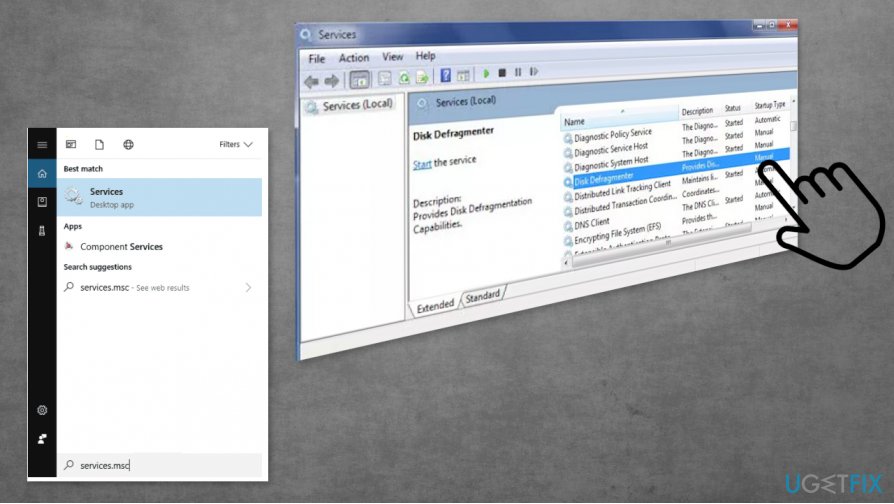 ellenőrizze a szolgáltatásban a lemeztöredezettség-Mentesítőt.
ellenőrizze a szolgáltatásban a lemeztöredezettség-Mentesítőt.
- kattintson bármelyikre, és írja be a lemeztöredezettség-Mentesítőt.
- ellenőrizze, hogy a szolgáltatás engedélyezve van-e és fut-e. Ügyeljen arra, hogy kézi üzemmódba állítsa.
- továbbá, ellenőrizze ezeket, és állítsa őket automatikus:
Remote Procedure Call (RPC)
DCOM Server Process Launcher
RPC Endpoint Mapper
vége más folyamatok keresztül Feladatkezelő kijavítani Lemeztöredezettség-mentesítő nem működik a Windows 10
- nyissa meg a Feladatkezelőt a Ctrl + Shift + Esc megnyomásával.
- ellenőrizze a futó folyamatokat.
- Righ-kattintson bármelyikre, amelyet be szeretne zárni vagy befejezni a megjelenő menüből.
- ismételje meg az összes gyanús vagy nem kívánt folyamatot.
Új felhasználó létrehozása
- nyomja meg egyszerre A Windows billentyűt és az I gombot.
- válassza a Fiókok lehetőséget, amikor a Beállítások megnyílnak.
- válasszon családot & más emberek.
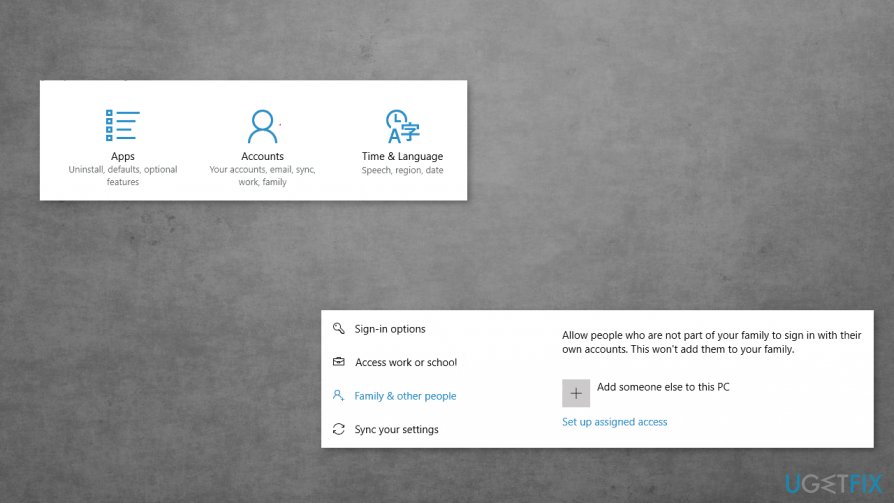 új felhasználói beállítás fiókokon keresztül.
új felhasználói beállítás fiókokon keresztül.
- válassza ki, hogy valaki mást szeretne hozzáadni ehhez a számítógéphez.
- kövesse az információk kitöltési eljárásait, és hozza létre a fiókot. Váltson az újra, és ellenőrizze, hogy működik-e a Lemeztöredezettség-mentesítő.
javítsa ki a hibákat automatikusan
ugetfix.a com csapata mindent megtesz annak érdekében, hogy segítsen a felhasználóknak megtalálni a legjobb megoldásokat hibáik kiküszöbölésére. Ha nem akar küzdeni a kézi javítási technikákkal, kérjük, használja az automatikus szoftvert. Minden ajánlott terméket szakembereink teszteltek és jóváhagytak. Eszközök, amelyek segítségével kijavítani a hibát felsorolt ordít:
letöltés javítás
boldogság
garancia
letöltés Fix
boldogság
garancia
ha nem sikerült kijavítani a hibát a Reimage használatával, forduljon ügyfélszolgálatunkhoz segítségért. Kérjük, tudassa velünk minden olyan részletet, amelyről úgy gondolja, hogy tudnunk kell a problémájáról.
ez a szabadalmaztatott javítási folyamat 25 millió komponensből álló adatbázist használ, amelyek helyettesíthetik a felhasználó számítógépén lévő sérült vagy hiányzó fájlokat.
a sérült rendszer javításához meg kell vásárolnia a Reimage malware removal tool licencelt verzióját.
